4 måder at rette Steam-spil på, men ikke i task manager (09.15.25)
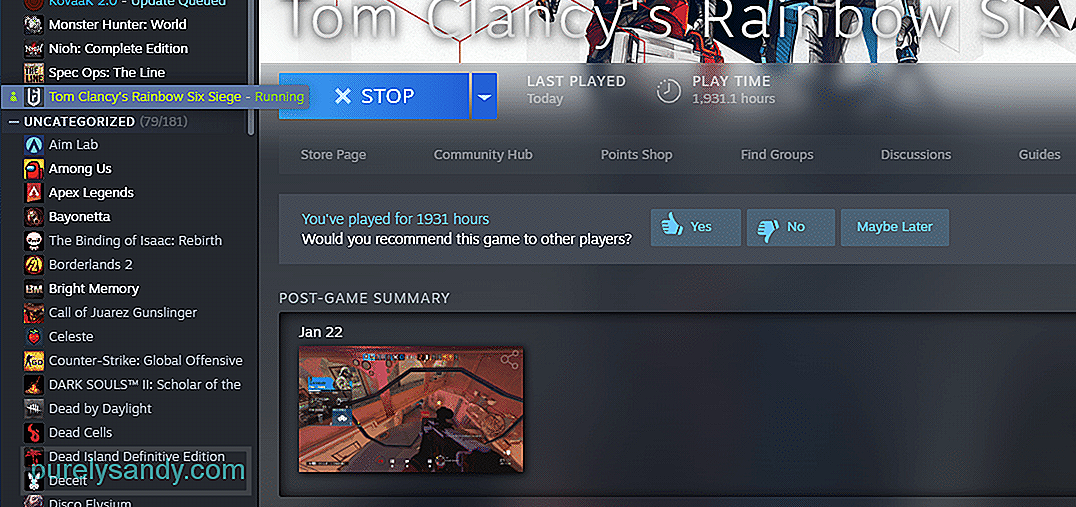 dampspil kører, men ikke i task manager
dampspil kører, men ikke i task manager Steam er en enorm online platform til pc-spillere. Det fungerer som en onlinebutik såvel som en social platform, hvor du kan chatte med dine venner. Det indeholder kraftfulde værktøjer, der hjælper dig med at købe og spille alle dine yndlingsspil.
Alle de spil, du køber på Steam, går direkte til dit spilbibliotek. Via dette bibliotek kan du holde styr på alle de spil, du har købt. Du kan frit starte det spil, du gerne vil spille fra dit bibliotek.
Sådan løser du Steam-spil, der kører, men ikke i task manager?Vi har modtaget rapporter om flere brugere, der står over for et irriterende problem. Ifølge disse brugere fortæller Steam dem, når de starter et spil via Steam, at spillet kører, når det ikke er det. Selv efter åbning af Jobliste kan disse brugere ikke finde nogen spilproces, der kører i baggrunden.
I dag vil vi se nærmere på dette emne. Vi hjælper dig med at lære nøjagtigt, hvordan du kan foretage fejlfinding af denne fejl. Nedenfor er nogle af de fejlfindingstrin, der kan hjælpe dig med at løse problemet:
Hvis Steam siger, at spillet kører, men der er intet tegn på, at spillet lanceres, så vi anbefaler stærkt, at du genstarter Steam fuldstændigt. Nogle gange fejler Steam-launcher, hvorfor dit spil slet ikke starter.
At genstarte Steam skal dog hjælpe dig med at genstarte spillet.
En anden ting, du kan gøre, som skal kunne løse problemet, er at åbne din Jobliste. Brug Task Manager til at afslutte enhver Steam-relateret proces, som du kan finde. Når du er færdig med at afslutte alle Steams processer , skal du lukke Task Manager.
Prøv nu at genstarte Steam og åbne det spil, der ikke fungerede før. Det skal kunne begynde at arbejde nu.
Hvis Steam stadig fungerer, er det, du kan gøre, at geninstallere Steam. Sørg for at fjerne alle Steam-filer fuldstændigt fra skrivebordet. Når du har det, skal du prøve at genstarte din pc, før du prøver at installere Steam.
Sørg for at downloade og installere den nyeste version af Steam.
Vi anbefaler, at du prøver at køre et andet spil ved hjælp af Steam. Hvis problemet kun er med et bestemt spil, er det højst sandsynligt, at problemet er med selve spillet. Inden du prøver at geninstallere spillet, kan du prøve at bekræfte spilfilerne gennem spillets egenskaber ved hjælp af Steam.
Hvis det ikke viser nogen filer, der mangler, kan du prøve at geninstallere spillet.
Bundlinjen
Oplever du en fejl hvor Steam siger, at dit spil kører, men du ikke kan se dets proces i Task Manager? I så fald skal du blot følge de instruktioner, vi har lagt dig igennem denne artikel.
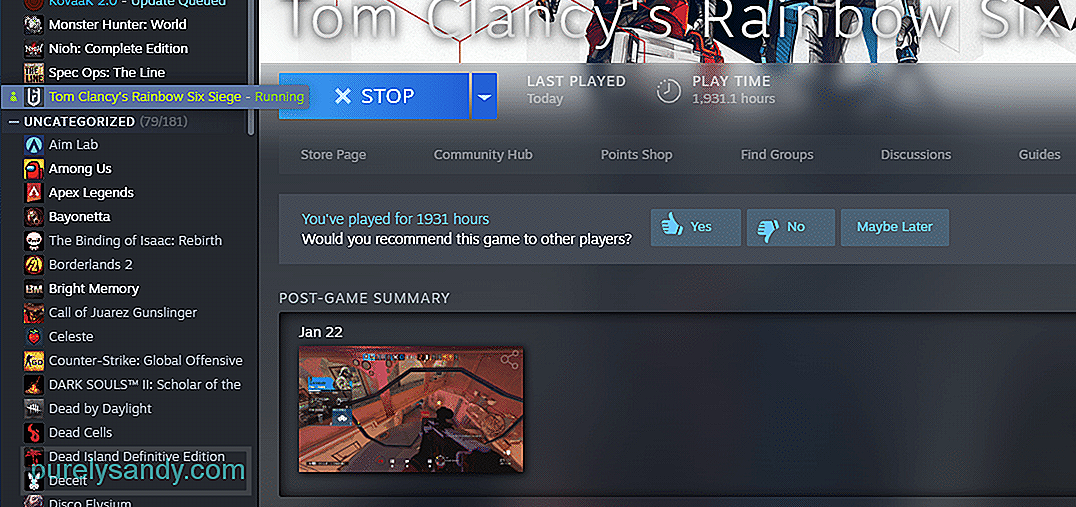
YouTube Video.: 4 måder at rette Steam-spil på, men ikke i task manager
09, 2025

